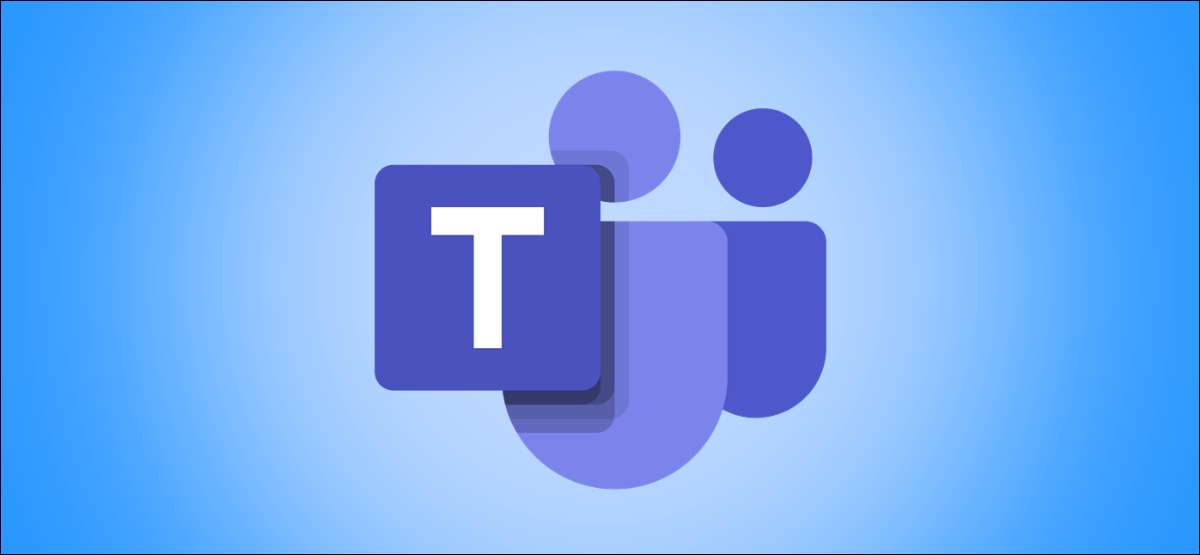
během Microsoft Teams. setkání se svými kolegy, jakýkoliv hluk v pozadí může být rušivě. Oba týmy desktop aplikace pro Windows 10 poskytuje možnost snížit hluk pozadí a pomáhá udržet účastníků zaměřila na jejich setkání.
Nejnovější Microsoft týmy desktop app má AI-založený vybavena funkcí potlačení šumu, který může snížit venkovní stavební hluk, zvuk děti si hrají, nebo okolní zvuky. Pojďme se podívat na to, jak snížit hluk pozadí schůzek pomocí aplikace týmů.
Než začnete, ujistěte se, že používáte nejnovější verzi aplikace Microsoft týmů na počítači se systémem Windows 10 počítače. Můžeš stáhnout nejnovější týmy aplikaci z webových stránek společnosti Microsoft.
Jak snížit hluk v pozadí v aplikaci Microsoft Týmy
Možnost Redukce hluku pro snížení šumu pozadí je použitelná během hovorů a setkání. Nicméně, pokud chcete vybrat úroveň potlačení trvale, můžete tak učinit v aplikaci týmů.
Otevřete týmů aplikaci a klikněte na svou profilovou ikonu obrázku v horní části okna.
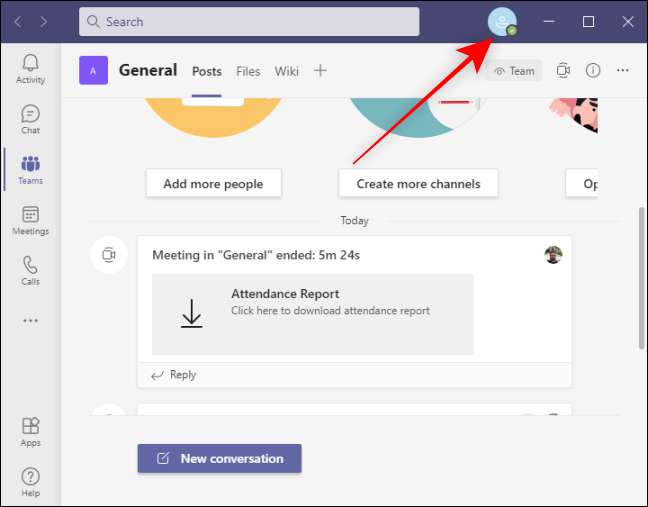
Z menu, které se otevře, klepněte na možnost „Nastavení“.
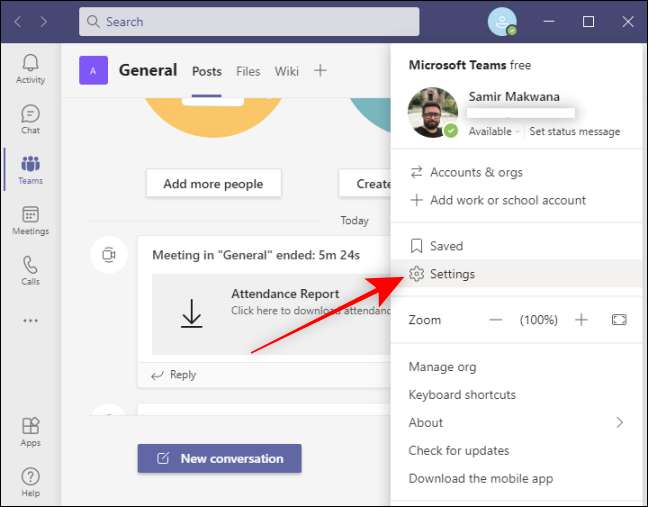
Kliknutím na sekci „Devices“ na levé straně v okně „Nastavení“.
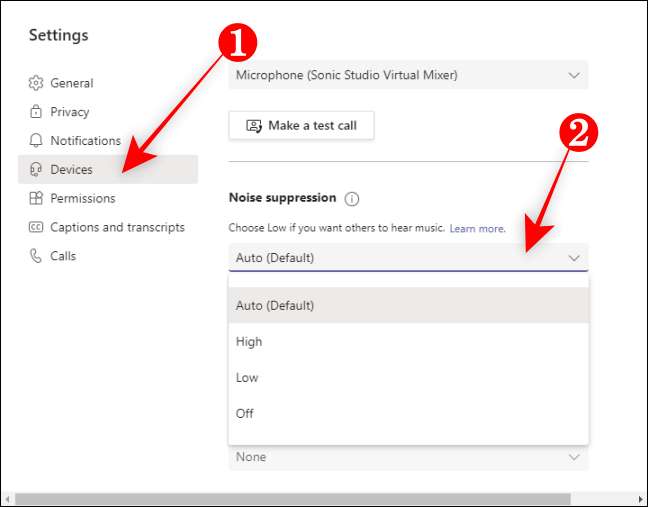
Vyhledejte možnost „potlačení šumu“ a klikněte na rozbalovací nabídku vybrat mezi čtyřmi možnostmi-Auto, vysoké, nízké, nebo vypnout.
Tady je to, co každá volba dělá v Týmy desktopové aplikace:
- Auto: Ve výchozím nastavení tato možnost využívá Microsoft tvrdil AI pro odhad šumu pozadí a podle toho vybrat vhodnou úroveň šumu potlačení.
- Vysoký: Tato volba spotřebovává dostatek výpočetní prostředky vyruší veškerý hluk v pozadí, zatímco vy mluvíte. Pracuje s procesory podporují 2 (AVX2) instrukcí Advanced Vector Extensions, které se většinou nacházejí v procesorech vydané po roce 2016.
- Nízký: Toto nastavení se zruší trvalé zvuky, stejně jako ty, pocházející z fanoušků, AC, nebo počítačové fanoušky. Můžete přehrávat hudbu v jednáních a výzev.
- Vypnuto: Jak již název napovídá, vypne se volby potlačení šumu a mic počítače bude vysílat všechny zvuky kolem vás.
Pokud používáte premium-grade mikrofon, měli byste vypnout potlačení šumu nebo jej nastavte na Low.
Vybírání jedno z těchto nastavení z vašeho profilu bude aplikovat ho na všech svých zařízení ve výchozím nastavení. Jakmile vyberete jednu z možností, stiskněte klávesu Escape uzavřít volbu „Nastavení zařízení“ a návrat na domovskou obrazovku aplikace týmů.
Jak snížit šum na pozadí během setkání v týmech
Během setkání a hovory, šum na pozadí, jako je mizerný stránek nebo míchání papíry, může rozptýlit ostatní účastníky. Můžete se vyhnout takovým trapným nepříjemností potlačením šumu (nebo tím, že hraje tichá hudba, zatímco visí ven s přáteli nebo tým v průběhu hovoru).
Kliknutím na ikonu se třemi tečkami menu v pravém horním rohu okna Meeting a vyberte možnost „Nastavení zařízení“.
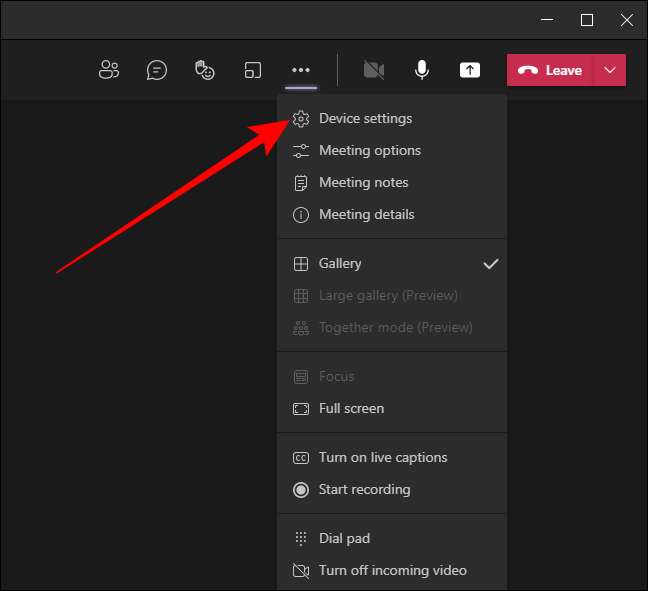
Z menu „Nastavení zařízení“, vyhledejte volbu „Potlačení šumu“ a pomocí rozbalovací nabídky vyberte jedno z nastavení.
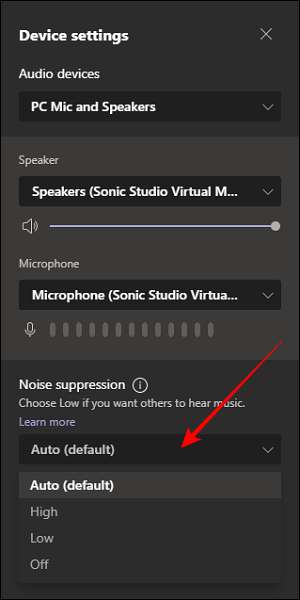
Můžete stisknout klávesu Esc zavřete menu „Nastavení zařízení“ a návrat k oknu Meeting.
PŘÍBUZNÝ: Jak se domluvit si schůzku v aplikaci Microsoft Týmy
Jak zakázat pozadí s potlačením šumu v týmech
Vysoce kvalitní a jednosměrné mikrofony mohou být skvělé pro volání, ale může vám problémy se zvukem, pokud je aktivována funkce potlačení šumu. Tak, aby se zabránilo to, že můžete zakázat pozadí s potlačením okolního hluku funkci v aplikaci Týmy na počítači.
Spustit aplikaci Microsoft týmy a klikněte na ikonu profilu v pravém horním rohu.
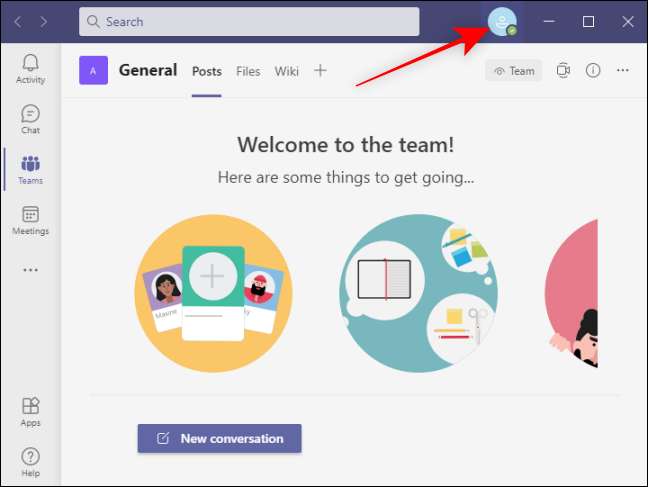
Poté vyberte možnost „Nastavení“ z menu.
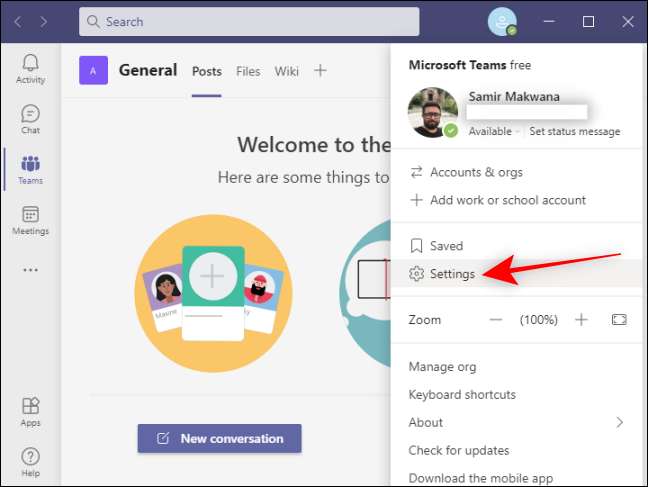
Na levé straně klepněte na sekci "Zařízení" a vyhledejte rozevírací rozevínění "Supprese šumu" a vyberte možnost Vypnuto.

A to je vše. Snížení hluku pozadí může vaše schůzky a hovory hladce bez způsobení jakéhokoliv narušení.
PŘÍBUZNÝ: Jak vytvořit a spravovat týmy v týmech společnosti Microsoft







